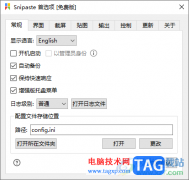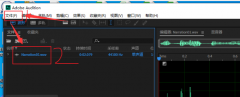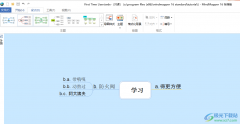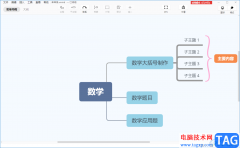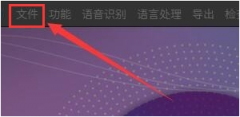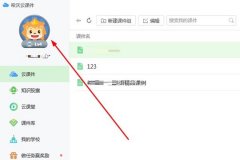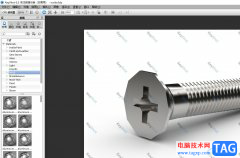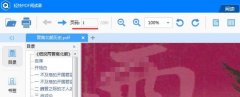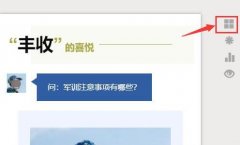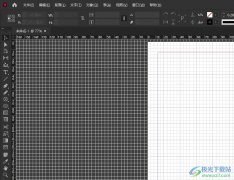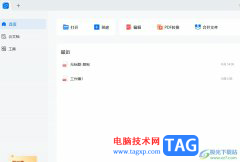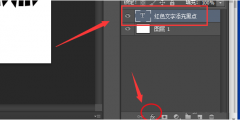win10是我们平时操作十分普遍的电脑系统,在该软件中可以让大家使用到非常高级的功能选项,但是大家在使用一些软件的时候,会提示允许此应用对你的电脑进行更改的窗口,有的小伙伴想要将这样的窗口关闭掉,那么怎么关闭呢,其实我们可以在控制面板中,找到安全与防护功能,之后进入到更该用户账户控制设置的窗口中,将从不通知选项进行设置一下就好了,下方是关于如何使用win10解决总是提示允许此应用对你的电脑进行更改的具体解决方法,如果你需要的情况下可以看看方法教程,希望对大家有所帮助。
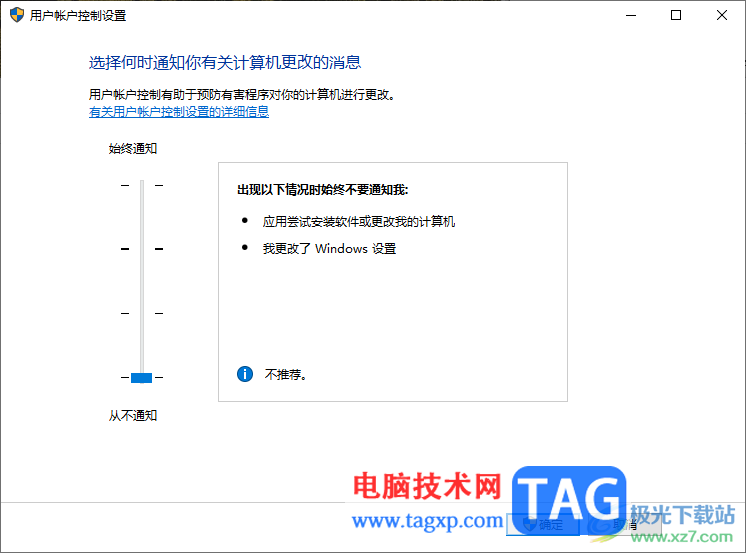
方法步骤
1.首先,我们需要将开始菜单选项点击打开,然后在打开的窗口中直接输入控制面板进行搜索,进入到页面中。
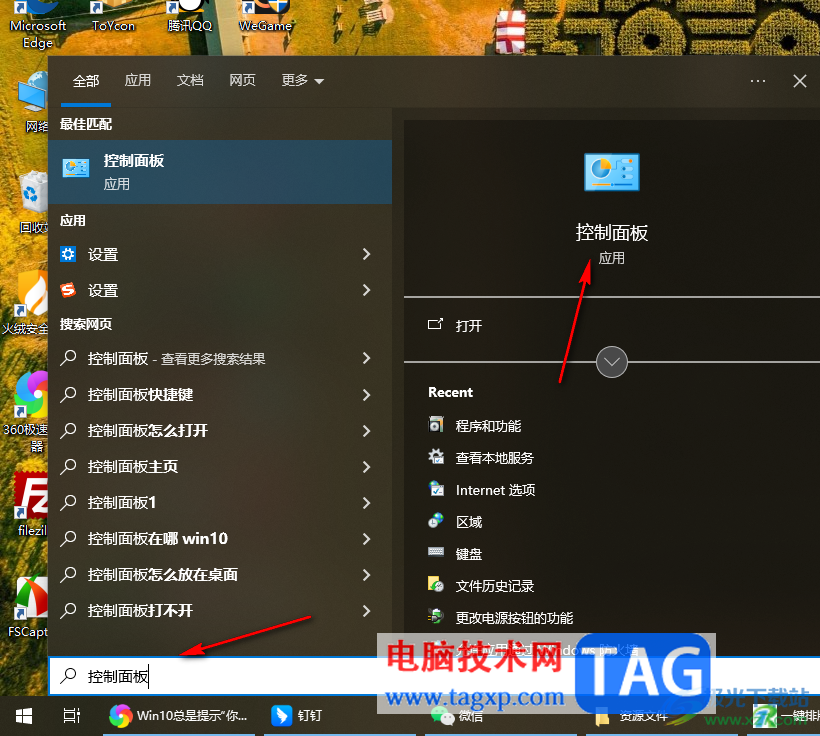
2.在控制面板页面中,将查看方式设置为【类别】,之后找到【系统和安全】选项进入。
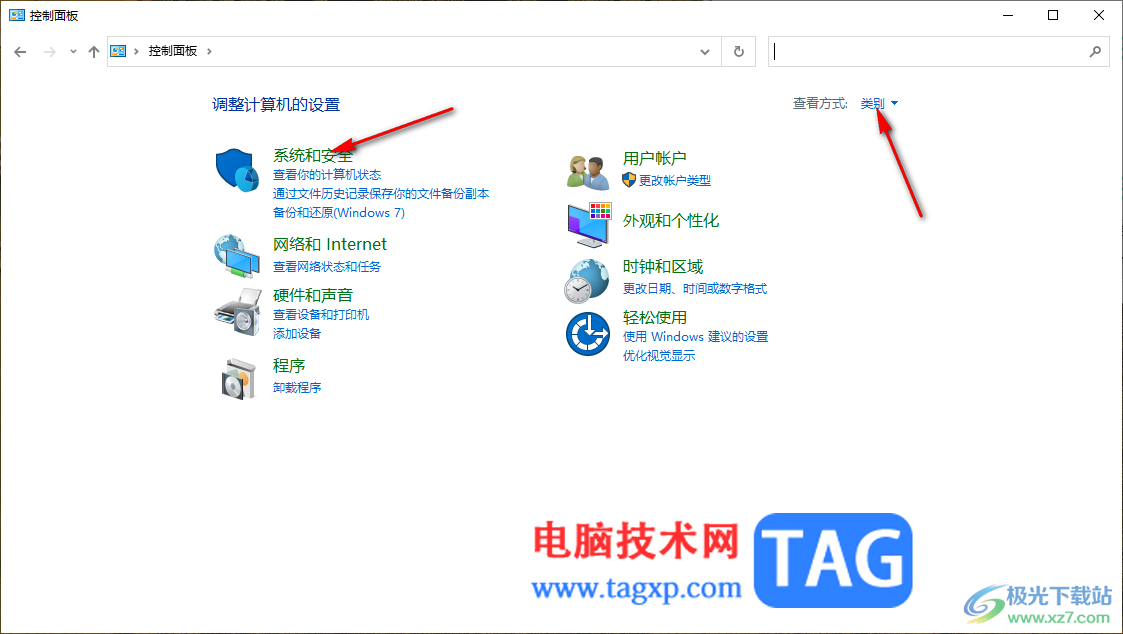
3.进入到页面中之后,再将显示出来的【安全和维护】这个选项进行点击。
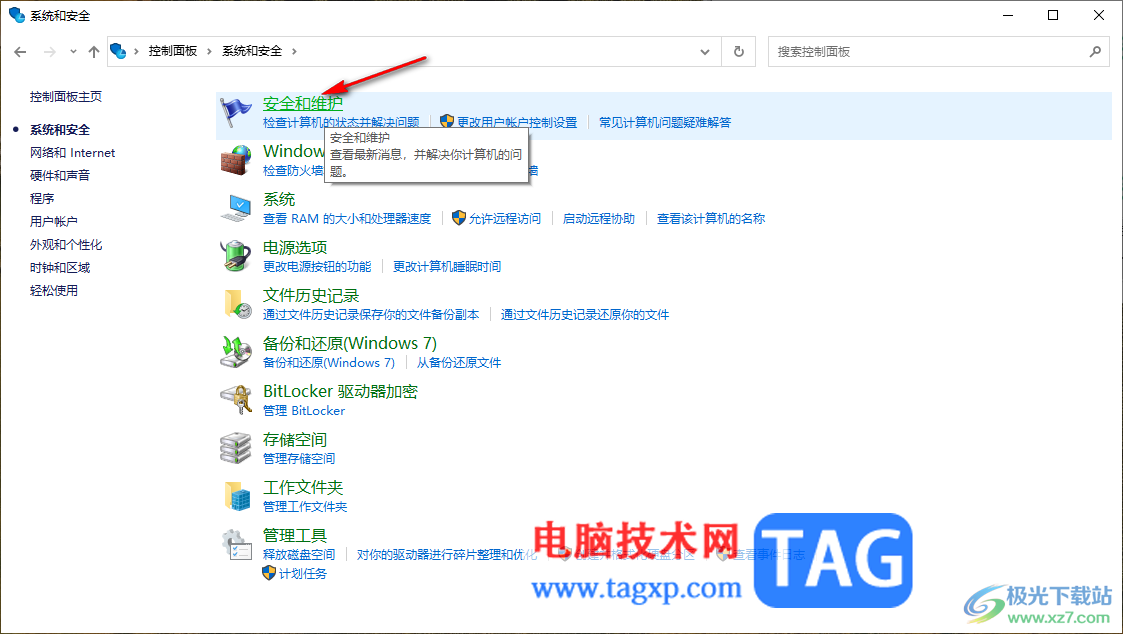
4.这时在左侧的位置就会看到【更改用户账户控制设置】选项了,将该选项进行左键点击一下。
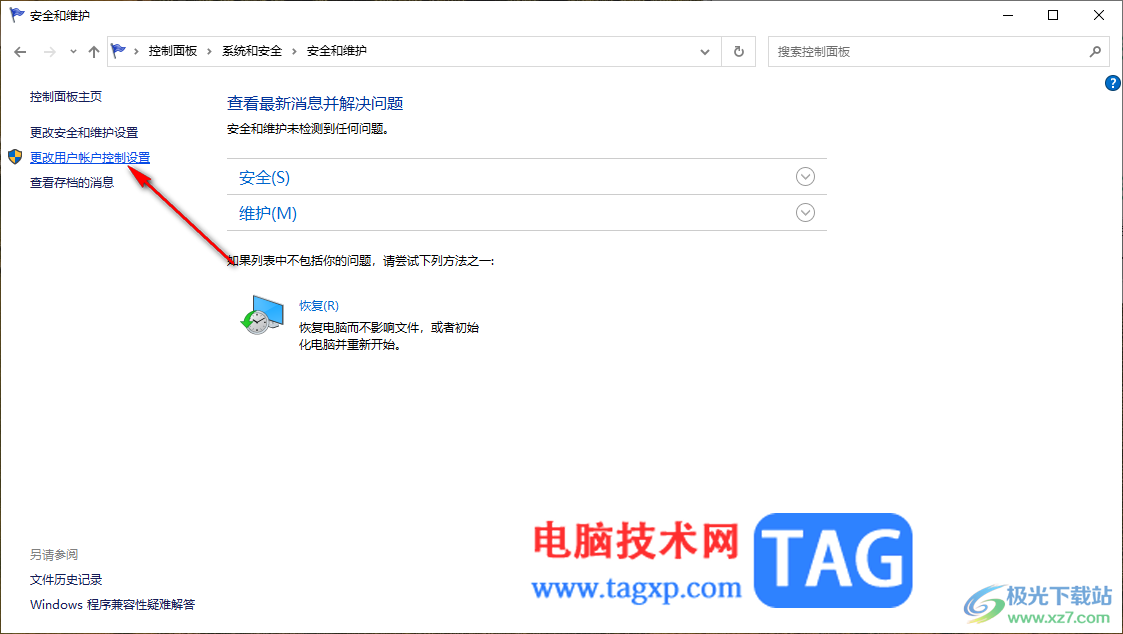
5.当你打开了页面之后,用鼠标将蓝色的滑动条移动到下方的【从不通知】选项的位置就好了,之后点击确定按钮即可。
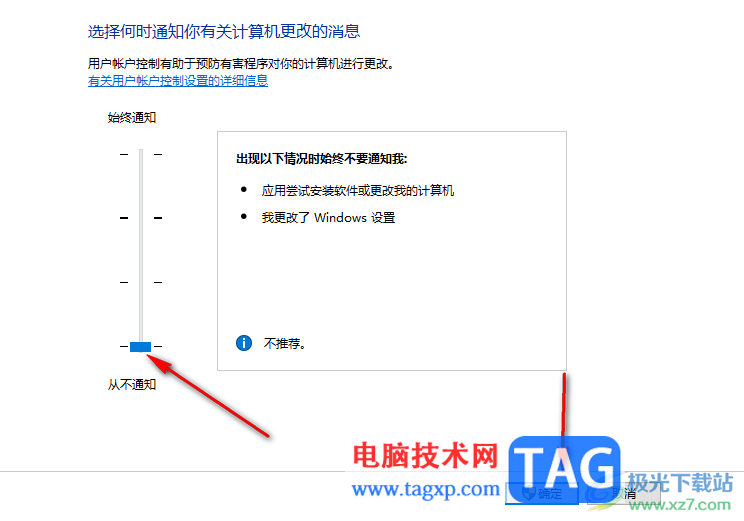
以上就是关于如何使用win10解决提示允许此应用更改你电脑的具体操作方法,相信大家在使用电脑进行软件操作的时候,遇到提示允许此应用更改你的电脑的情况是很普遍的,那么就可以按照以上的方法教程进行操作一下就好了,感兴趣的话可以试试。